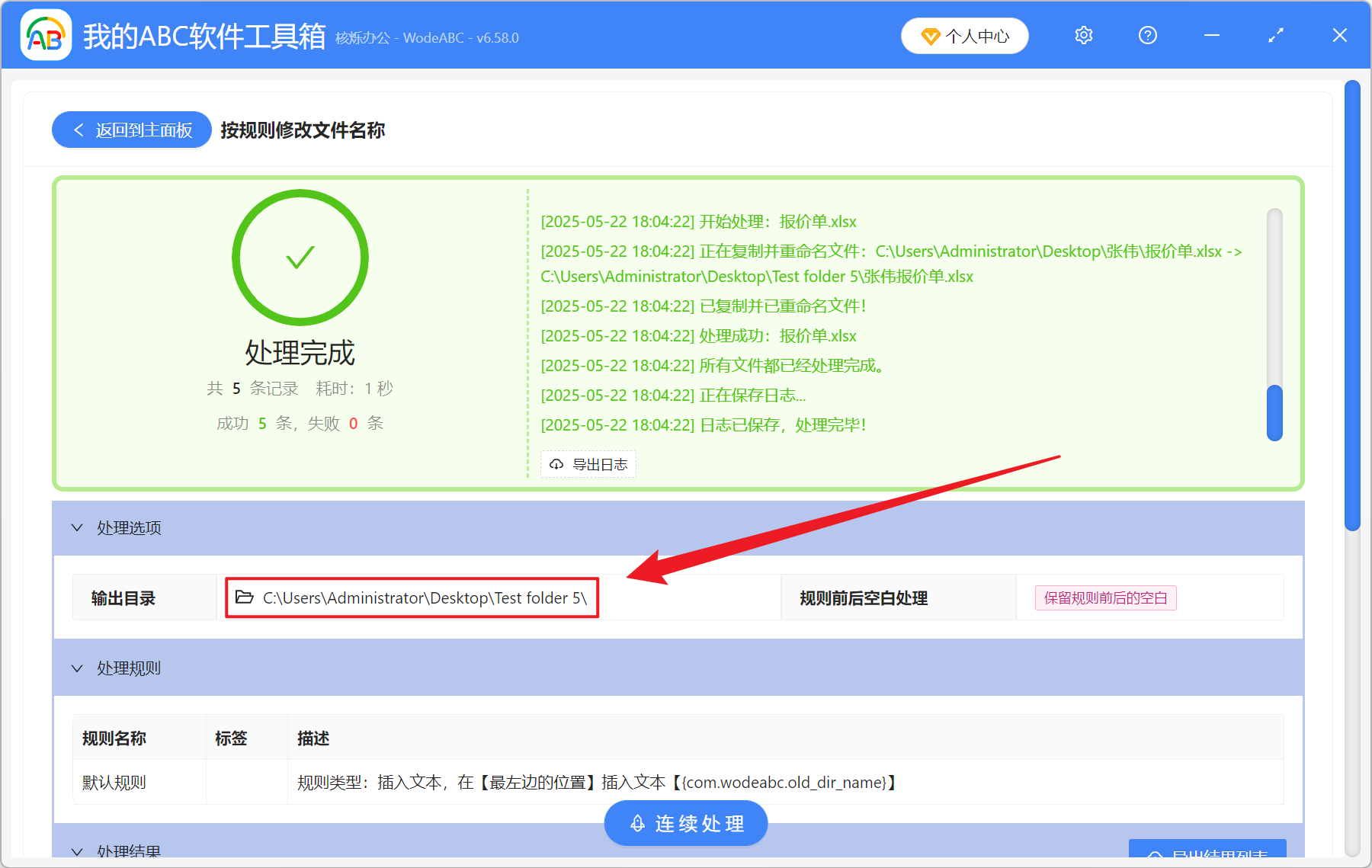在管理日常的文件中,批量重命名文件名稱已經是家常便飯的事情,其中在文件名開頭或末尾添加所在文件夾的名稱就是一種常見需求,這種操作看起來很簡單,實際在工作中能解決大部分令人頭疼重命名的問題。 比如你結束了多個城市的旅遊,將手機中存在著幾百幾千張照片導入到了電腦中,按城市分別以 」001.jpg、002.jpg「 格式存放在不同文件夾里,之後分別取不同的照片進行查看,數量一多很快會分不清哪張是在哪個城市拍的,但如果在文件名前加上文件夾名稱,變成 「北京 001.jpg」、」 上海 002.jpg「 等名稱,後續查找起來就方便多了,同樣在給不同客戶整理合同文檔、不同日期的資料,或是不同版本的設計稿,給文件名添加所在文件夾的名稱都能夠給文件打上一個清晰的位置標籤。 對於需要長期歸檔的文件,這種命名方式是必不可少的,很多公司的文件檔案庫都堆積著大量歷史文件,假如沒有明確的命名規則,過一兩年連製作文件的人都記不清這個文件的具體來源或用途,但如果在文件名中加入所在文件夾名稱,就等於給文件增加了一個永久的位置標記,即使文件被移動到其它位置或進行壓縮都可以清楚其來源。 當文件需要保持與所在文件夾的關聯性以及長期保存信息來源,在文件名中添加當前文件夾名稱是一個簡單且高效的解決方法,那麼我們應該怎麼去將大量文件名稱前面或後面批量加入所在文件夾名稱呢?
使用場景
當你從領導或同事那裡接收了幾十甚至上百個項目文件夾,每一個文件夾中都有類似 」報價單.xlsx「、"產品方案.pptx」 等多個大眾化文件名,需要將這些文件複製到同一個目錄下,但會造成文件名稱之間的衝突,這時我們可以將所有文件批量重命名進行修改,在開頭或末尾添加當前文件夾的名稱,不僅解決了重名問題,還能一眼看出文件來源,提高文件辨識度。
效果預覽
處理前:
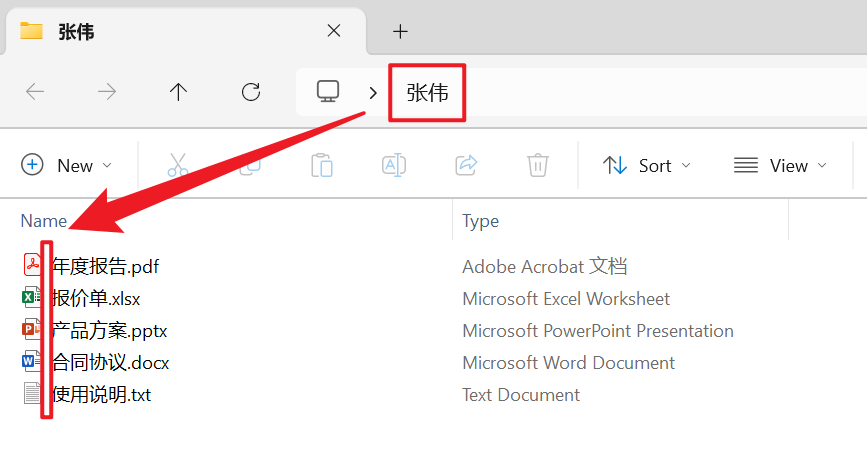
處理後:
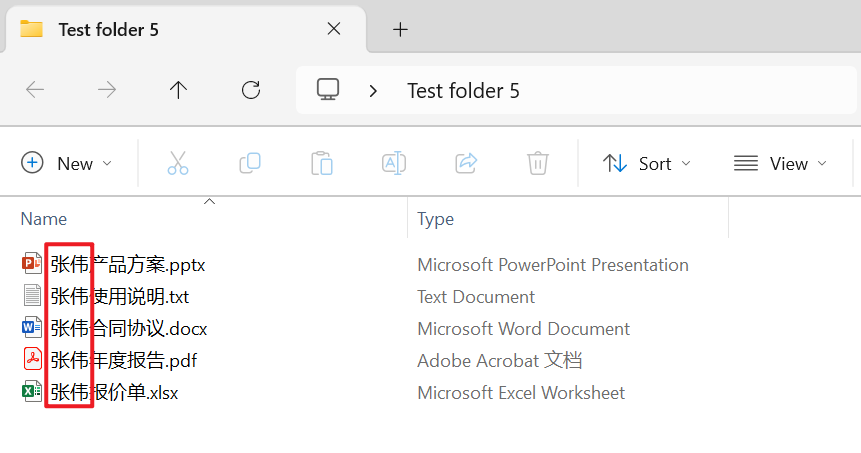
操作步驟
打開【我的ABC軟體工具箱】,在【文件名稱】-【按規則修改文件名稱】。
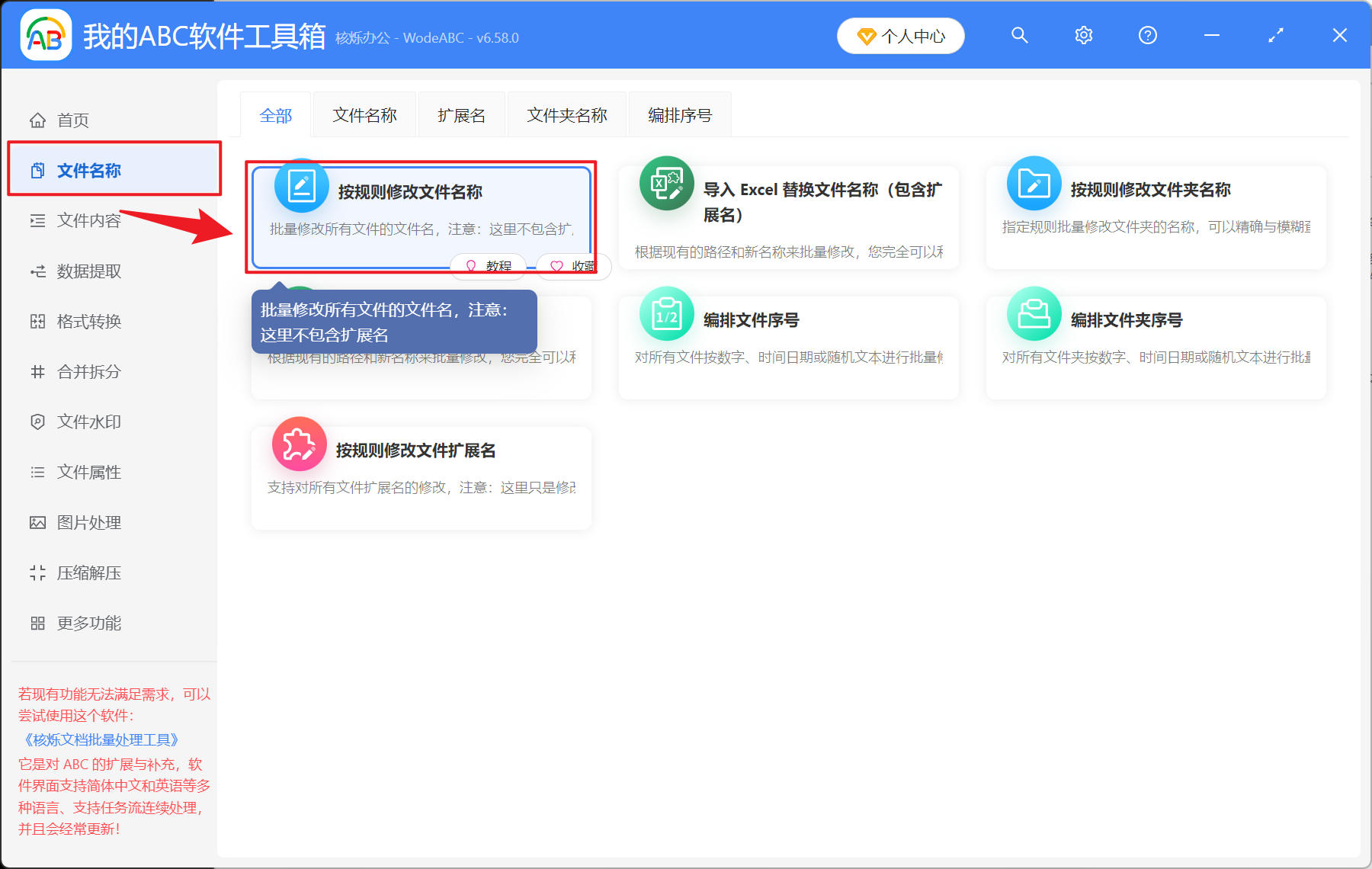
【添加文件】自主選擇添加需要添加當前文件夾名稱的文件。
【從文件夾中導入文件】將整個文件夾中的所有文件導入。
下方查看已導入的文件。
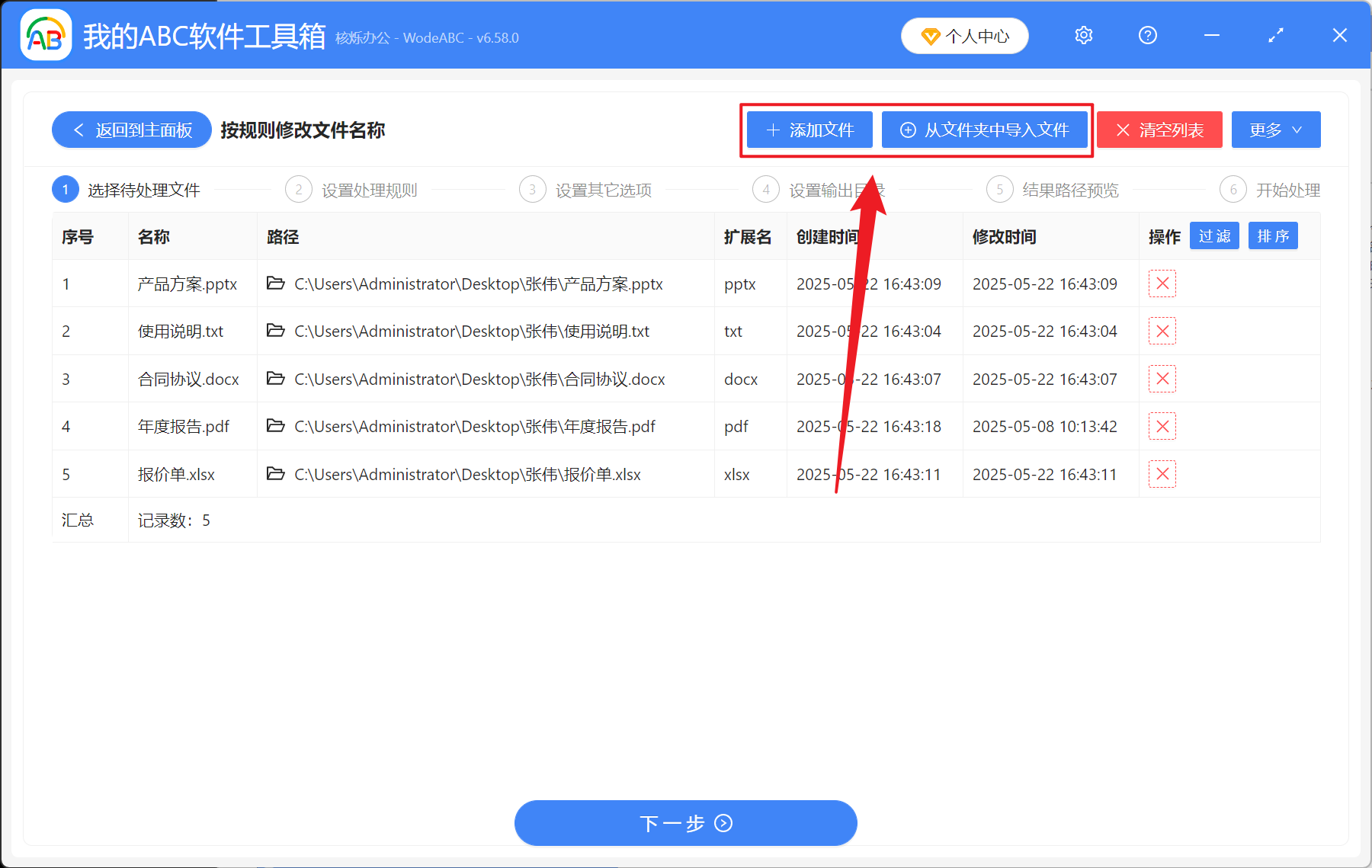
【規則來源】選擇快速填寫規則。
【規則類型】選擇插入文本。
【插入到】最左邊是在文件名稱開頭添加,最右邊是在文件名稱末尾添加。
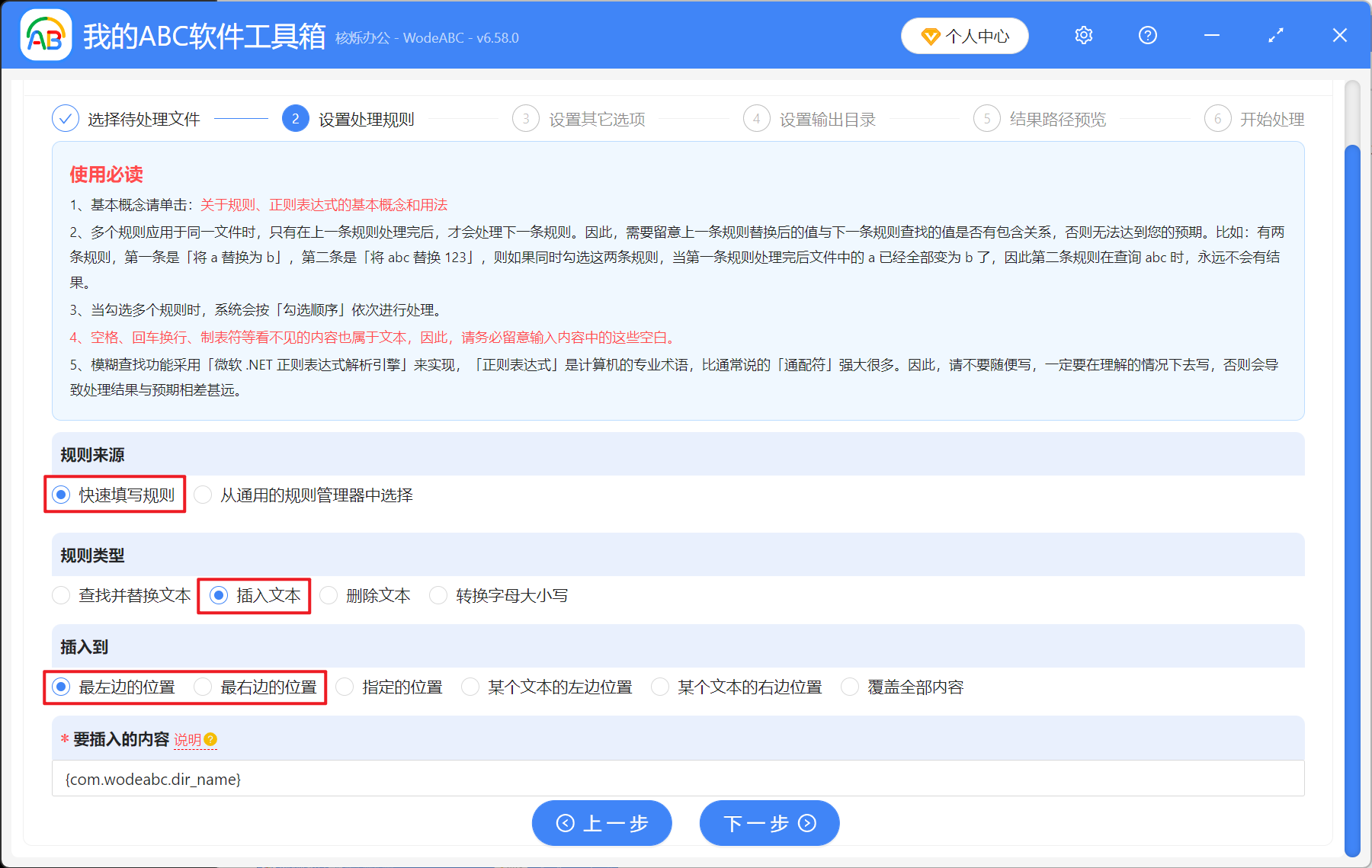
【要插入的內容】下方輸入說明內對應的處理前的文件夾名稱文本變量名稱。
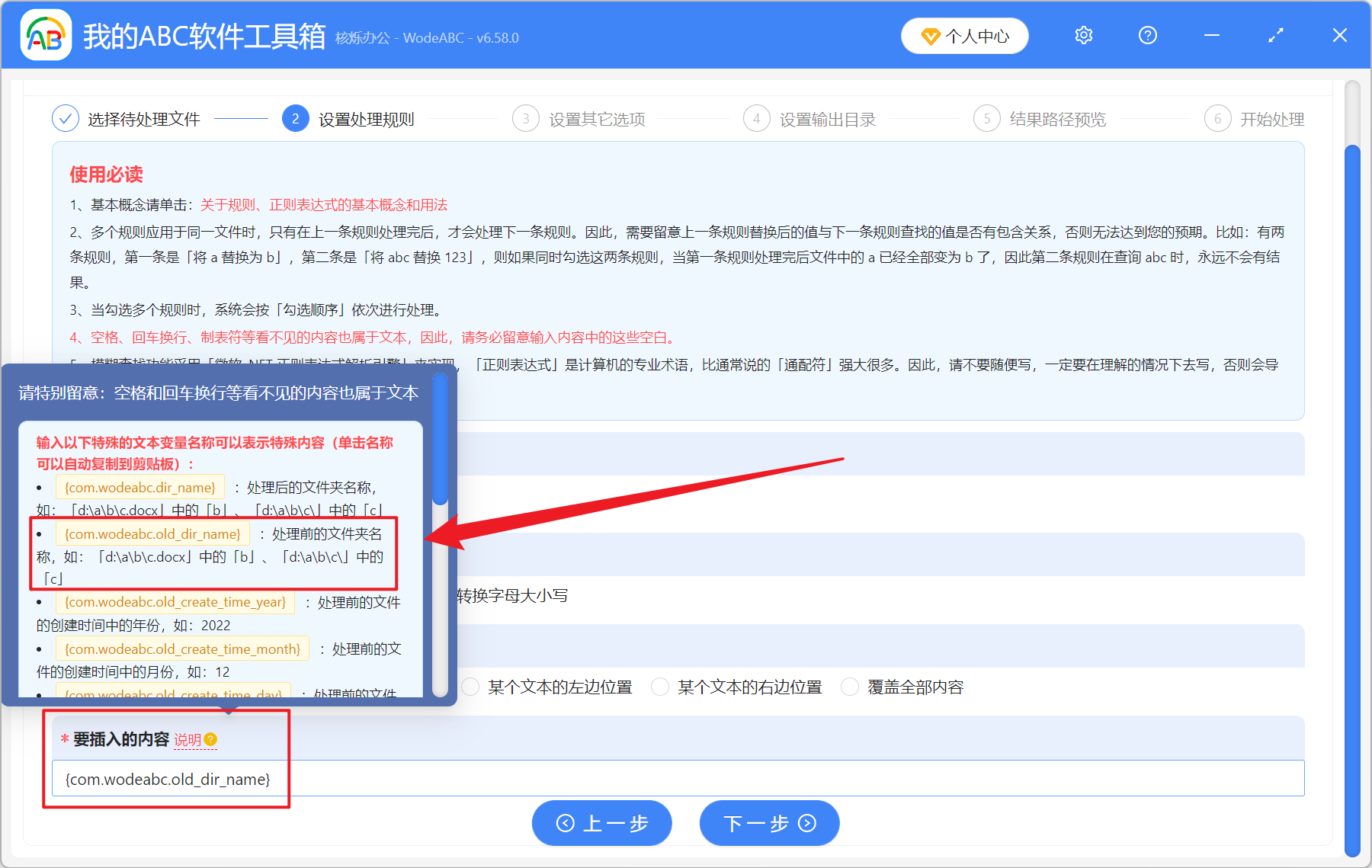
等待處理完成後,點擊輸出目錄查看修改完成的文件。